วิธีเปลี่ยนแบบอักษรระบบ MacOS High Sierra ไปที่ Lucida Grande
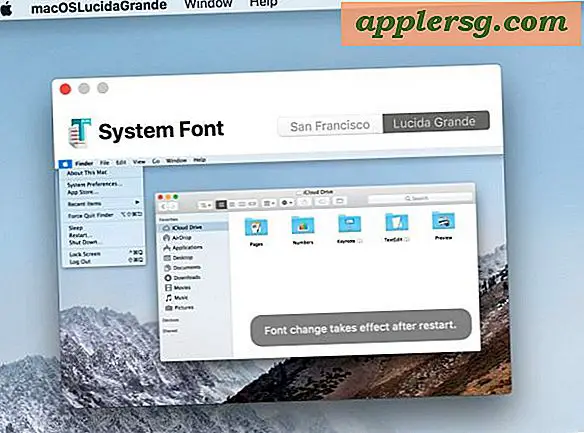
คุณต้องการให้ Lucida Grande เป็นแบบอักษรระบบใน MacOS High Sierra หรือไม่? ไม่ต้องการอะไรอีกคุณสามารถเปลี่ยนแบบอักษรของระบบได้อย่างง่ายดายจากซานฟรานซิสโกและกับแฟน Lucida Grande ที่ชื่นชอบอีกครั้งใน macOS 10.13
บางคนอาจจะสับสน ผู้ใช้ Mac บางรายอาจชอบตัวอักษรระบบเก่าของ Lucida Grande ที่มีอยู่ใน Mac OS เป็นเวลาหลายปีก่อนที่จะมีการแนะนำ Yosemite ซึ่งเปลี่ยนเป็น Helvetica Neue และอีกครั้งใน El Capitan และระบบอักษรอื่น ๆ ที่เปลี่ยนไปเป็น San ฟรานซิส ความแตกต่างระหว่างแบบอักษรของระบบจะลึกซึ้ง แต่เห็นได้ชัดในระยะเว้นวรรคโดยรวมและความหนาและผู้ใช้บางรายอาจต้องการใช้แบบอื่น ๆ หากคุณเป็นหนึ่งในพวกเราที่ชื่นชอบตัวอักษร Lucida Grande ที่ใช้งานง่ายและคุณใช้ MacOS High Sierra คุณสามารถใช้เครื่องมือเล็ก ๆ น้อย ๆ ที่ดีเพื่อสลับระหว่างแบบอักษรระบบทั้งสองแบบนี้บน Mac ได้อย่างง่ายดาย การอ่านแบบอักษรของระบบเป็นหนึ่งในหัวข้อที่ผู้ใช้บางรายให้ความสำคัญอย่างมากและคนอื่น ๆ ไม่สามารถเอาใจใส่และไม่สังเกตเห็นได้ แน่นอนถ้าคุณไม่พลาดแบบอักษร Lucida Grande เก่าระบบแล้วคุณอาจไม่กลุ่มเป้าหมายสำหรับเครื่องมือนี้โดยเฉพาะ แต่ถ้าคุณทำมันง่ายมากที่จะเปลี่ยน MacOS High Sierra และยูทิลิตีนี้เป็น Add-on ที่ดีมาก
วิธีการเปลี่ยนแบบอักษร System MacOS High Sierra ไปที่ Lucida Grande
คุณควรสำรองข้อมูล Mac ก่อนใช้ยูทิลิตีนี้ สิ่งที่ไม่น่าเป็นไปได้มากอาจเกิดขึ้นได้ แต่ถ้าบางสิ่งบางอย่างคุณไม่พอใจคุณได้ทำการสำรองข้อมูลใหม่มาก่อน นอกจากนี้การปฏิบัติที่ดีในการสำรอง Mac ของคุณอยู่เสมอ :-)
- รับ macOSLucidaGrande จากหน้า Github ของ Luming Yin ที่นี่
- เรียกใช้ macOSLucidaGrande แล้วคลิกที่แท็บ "Lucida Grande" จากนั้นคลิกที่ปุ่มเช็คสีเขียวเพื่อติดตั้งแบบอักษรบน Mac
- รีสตาร์ทเครื่อง Mac เพื่อให้การเปลี่ยนแบบอักษรของระบบมีผลสมบูรณ์

เมื่อคุณเริ่มต้นใหม่คุณจะพบว่า Lucida Grande เป็นแบบอักษรของระบบเริ่มต้นในเมนูแถบชื่อบาร์หน้าต่างข้อความระบบทั้งหมดจะถูกเปลี่ยนไป
แต่คุณอาจสังเกตเห็นปัญหาเกี่ยวกับแบบอักษรที่น่าสนใจบางอย่างกับกลุ่มของแท็บเบราว์เซอร์และแอปพลิเคชันต่างๆไม่ว่าคุณจะยอมรับหรือไม่ก็ตาม หากคุณตัดสินใจว่าจะไม่สามารถยอมรับได้คุณสามารถลบ Lucida Grande และเรียกคืนฟอนต์ระบบเริ่มต้นได้อย่างง่ายดายเช่นเดียวกับการตั้งค่า Lucida
วิธีการคืนค่าระบบเริ่มต้นแบบอักษรใน MacOS High Sierra
ถ้าคุณตัดสินใจว่าคุณไม่ได้อยู่ใน Lucida Grande บนเครื่อง Mac คุณสามารถเปลี่ยนกลับไปใช้แบบอักษรระบบเริ่มต้นของ High Sierra ของ San Francisco ได้อีกครั้ง
ขั้นตอนนี้โดยทั่วไปเหมือนกับการติดตั้ง Lucida Grande แต่เลือก "San Francisco" จากแอปแทน
- เปิดแอป macOSLucidaGrande อีกครั้งและคลิกแท็บ "San Fransisco"
- คลิกปุ่มเช็คสีเขียวเพื่อตั้งค่าแบบอักษร San Francisco เดิมเป็นแบบอักษรของระบบ
- เริ่มต้น Mac ใหม่

การเปลี่ยนแปลงระหว่าง Lucida Grande กับ San Francisco ค่อนข้างละเอียด Lucida Grande มีช่องว่างขนาดใหญ่ขึ้นและหนาขึ้นเล็กน้อยซึ่งทำให้มองเห็นได้ง่ายขึ้นสำหรับผู้ใช้บางรายส่วน San Francisco มีระยะห่างที่ตึงและบางลง ผู้ใช้หลายคนอาจไม่ได้สังเกตเห็นการเปลี่ยนแปลง
ภาพเคลื่อนไหว GIF ด้านล่างแสดง San Francisco และ Lucida Grande ใน Finder:

สำหรับผู้ที่สนใจเกี่ยวกับสิ่งเหล่านี้เนื่องจากพวกเขาพบว่า Lucida Grande อ่านได้ง่ายขึ้นคุณอาจต้องการคำแนะนำอื่น ๆ เพื่อปรับปรุงการอ่านข้อความและแบบอักษรบน Mac รวมถึงการปิดใช้งานโปร่งใสใน Mac OS เพิ่มความคมชัดของอินเตอร์เฟซและเพิ่มทุกอย่าง ข้อความและขนาดตัวอักษรโดยการเปลี่ยนความละเอียดของ Mac ตัวเลือกหลังน้อยกว่าเหมาะสำหรับผู้ใช้จำนวนมากเพราะลดความละเอียดของหน้าจอและพื้นที่หน้าจอที่ใช้ได้บนเครื่อง Mac แต่จะทำให้สิ่งต่างๆดูเหมือนใหญ่ขึ้นในฐานะที่เป็นข้อบกพร่อง Mac ไม่มีตัวเลือกแบบอักษรที่เป็นตัวหนา (ยังมีอยู่) ซึ่งเป็นสิ่งที่โชคร้าย แต่คุณลักษณะดังกล่าวมีอยู่ในโลก iOS
เครื่องมือนี้เป็นเวอร์ชันปรับปรุงใหม่ที่มีการสนับสนุน High Sierra ของสิ่งที่เราได้กล่าวถึงในอดีตสำหรับ Sierra และเป็นหัวข้อที่ครอบคลุมสำหรับ El Capitan และ Yosemite ด้วยเช่นกัน ดังนั้นถ้าคุณมีเวอร์ชัน MacOS ที่เก่ากว่าเช่นกันคุณสามารถเปลี่ยนแบบอักษรได้เช่นกันถ้าคุณต้องการแม้ว่าจะมีค่าควรชี้ให้เห็นว่าเครื่องมือ macOSLucidaGrande ทำงานร่วมกับ MacOS เวอร์ชันใหม่ทั้งหมดที่ใช้ใน San Francisco เช่น High Sierra, Sierra, และ El Capitan












